Arduino Nano - RFID - Servomotor
Dieses Tutorial zeigt dir, wie man ein Arduino Nano und ein RFID/NFC RC522-Modul verwendet, um einen Servomotor zu steuern. Der Prozess funktioniert wie folgt:
- Wenn ein autorisierter Tag angetippt wird, Arduino Nano dreht den Servomotor auf 90°
- Wenn derselbe autorisierte Tag erneut angetippt wird, Arduino Nano dreht den Servomotor zurück auf 0°
- Dieser Zyklus wiederholt sich kontinuierlich
Dies kann verwendet werden, um einen Schrank, eine Schublade oder eine Tür zu sichern oder einen Futterspender für Haustiere zu öffnen und zu schließen...
Erforderliche Hardware
Oder Sie können die folgenden Kits kaufen:
| 1 | × | DIYables Sensor-Kit (30 Sensoren/Displays) | |
| 1 | × | DIYables Sensor-Kit (18 Sensoren/Displays) |
Über RFID/NFC RC522-Modul und Servomotor
Wenn Sie mit dem RFID/NFC RC522-Modul und dem Servomotor nicht vertraut sind (einschließlich Pinbelegung, Funktionsweise und Programmierung), finden Sie weitere Informationen in den folgenden Tutorials:
- Arduino Nano - RFID/NFC RC522 tutorial
- Arduino Nano - Servo Motor tutorial

Wie es funktioniert
- Der Arduino Nano-Code enthält einige vordefinierte UIDs von RFID-/NFC-Tags.
- Wenn das RFID-/NFC-Tag auf den Leser getippt wird, wird die UID gelesen.
- Der Arduino Nano empfängt die UID vom Leser.
- Er vergleicht dann die gelesene UID mit den vordefinierten UIDs.
- Falls die UID mit einer der vordefinierten UIDs übereinstimmt, steuert der Arduino Nano den Servomotor auf 90°.
- Wird das Tag erneut getippt, steuert der Arduino Nano den Servomotor wieder auf 0°.
- Dieser Prozess wird kontinuierlich wiederholt.
Verdrahtungsdiagramm
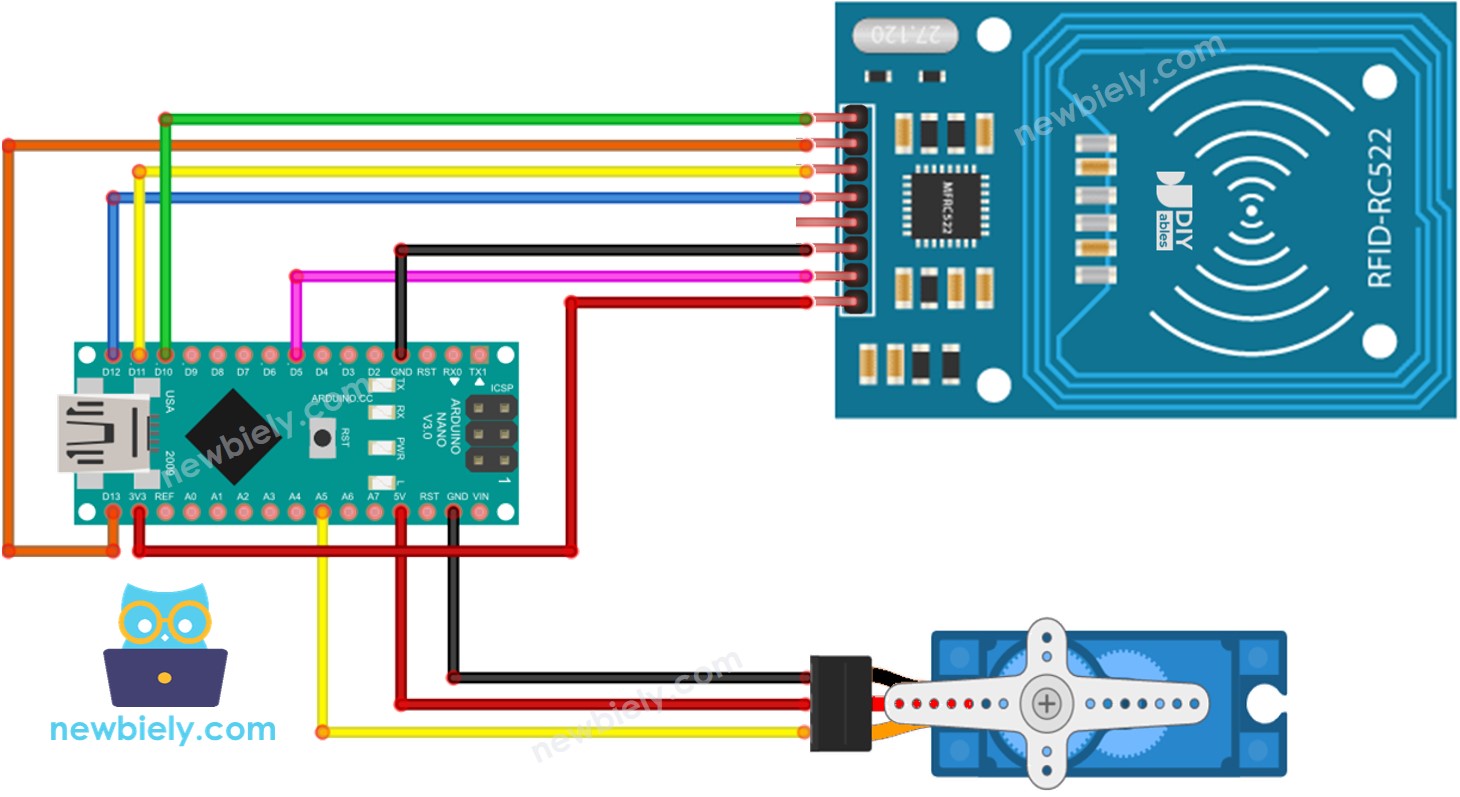
Dieses Bild wurde mit Fritzing erstellt. Klicken Sie, um das Bild zu vergrößern.
Aus Gründen der Einfachheit wird das oben gezeigte Verdrahtungsdiagramm zu Test- oder Lehrzwecken verwendet und für einen Servo-Motor mit geringem Drehmoment. Wir empfehlen dringend, in der Praxis eine externe Spannungsquelle für den Servo-Motor zu verwenden. Das untenstehende Verdrahtungsdiagramm veranschaulicht, wie der Servo-Motor an eine externe Spannungsquelle angeschlossen wird.
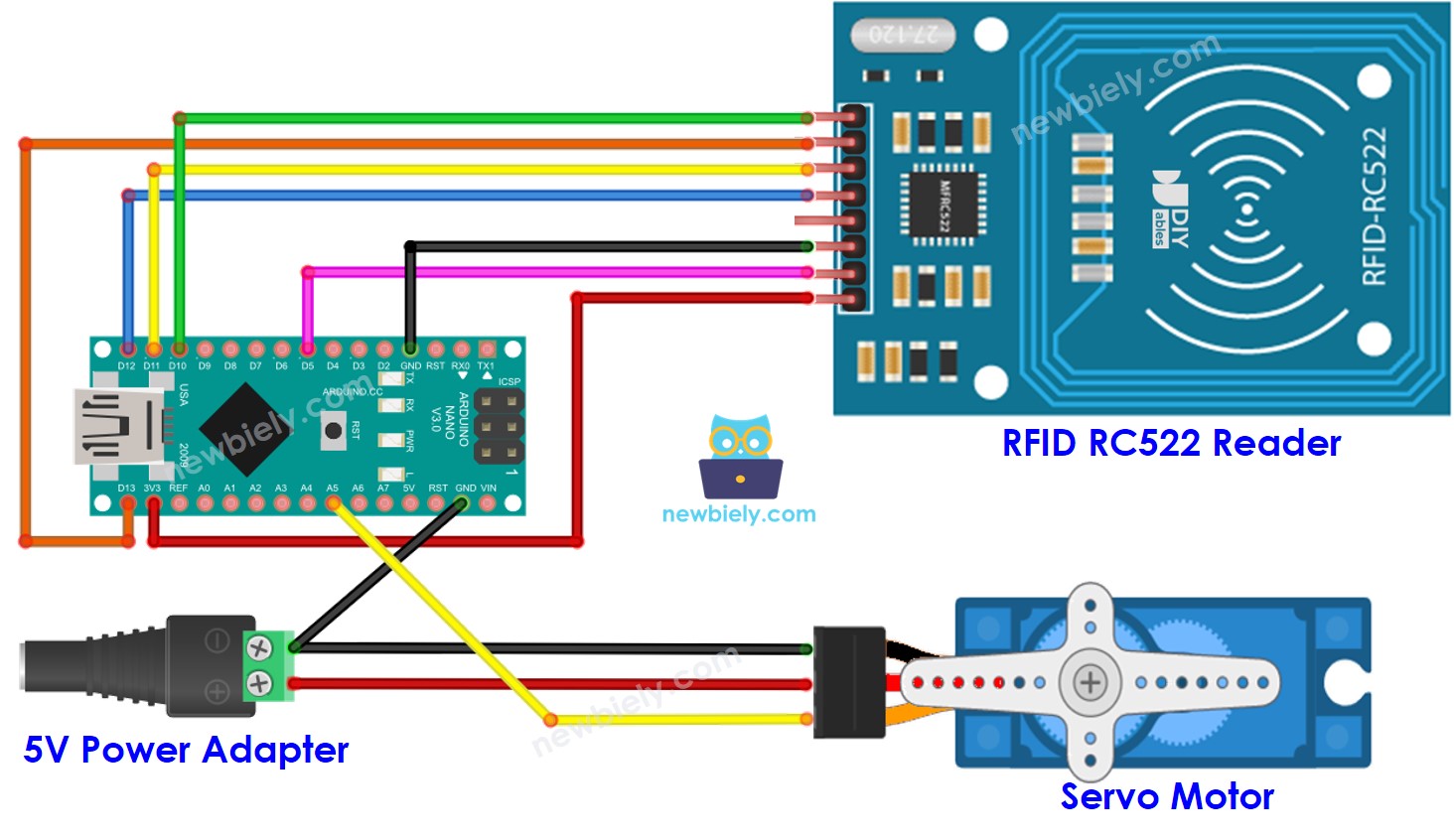
Dieses Bild wurde mit Fritzing erstellt. Klicken Sie, um das Bild zu vergrößern.
Verdrahtung mit dem RFID-RC522-Modul
Um den Verbindungsprozess zu vereinfachen, sind die Pins des RC522-Moduls direkt mit den Pins des Arduino verbunden. Dies kann jedoch in bestimmten Fällen dazu führen, dass der Arduino fehlerhaft funktioniert, da die Ausgabepins des Arduino eine Spannung von 5 V liefern, während die Pins des RC522-Moduls eine Standardspannung von 3,3 V verwenden. Daher ist es ratsam, die Spannung zwischen den Arduino-Pins und den Pins des RC522-Moduls zu regulieren. Für weitere Details verweisen Sie bitte auf das Arduino Nano - RFID RC522 Tutorial. Die folgende Abbildung veranschaulicht, wie man 5 V mithilfe von Widerständen auf 3,3 V reguliert.
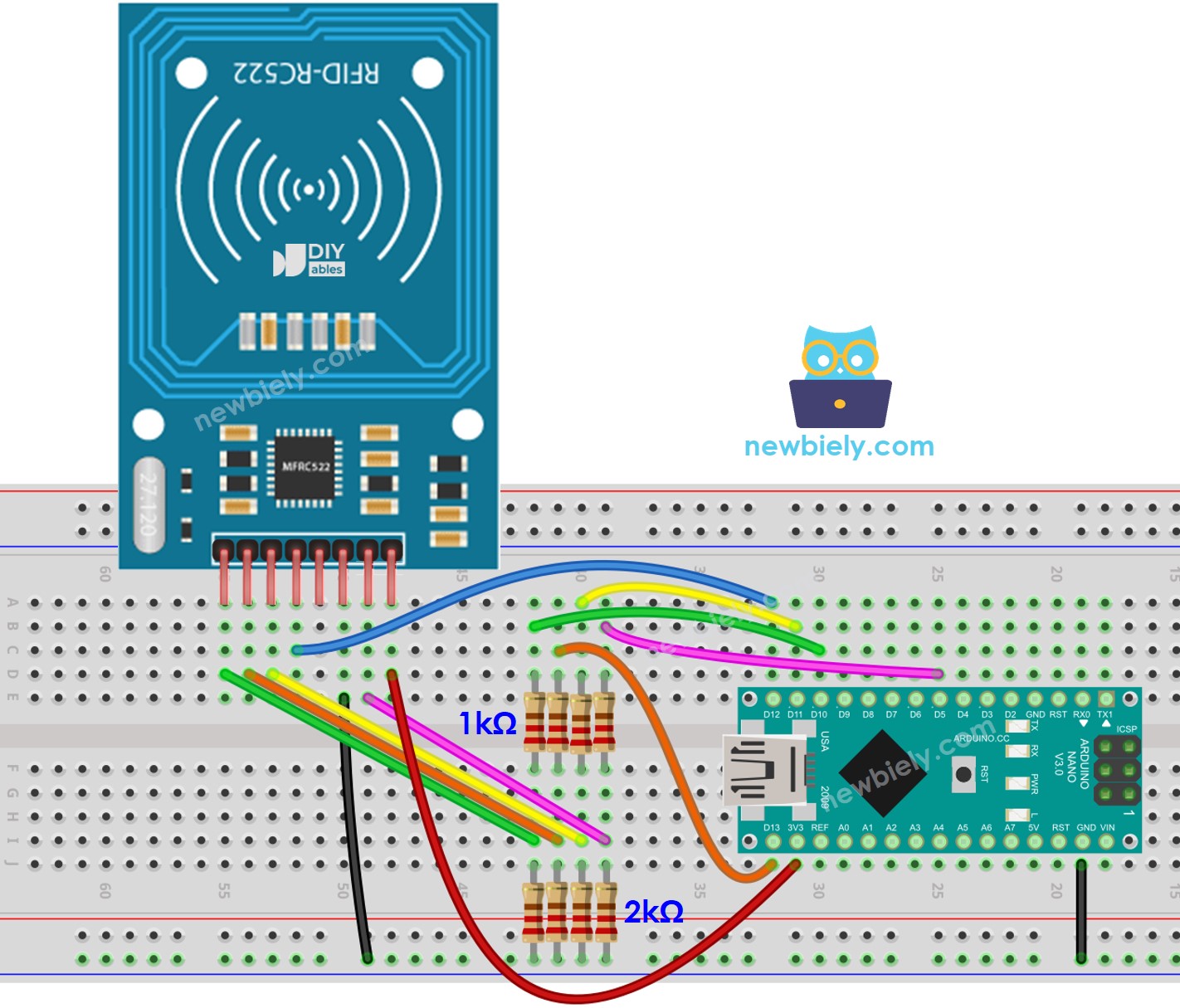
Dieses Bild wurde mit Fritzing erstellt. Klicken Sie, um das Bild zu vergrößern.
Siehe Der beste Weg, den Arduino Nano und andere Komponenten mit Strom zu versorgen.
※ Notiz:
Die Anordnung der Pins kann je nach Hersteller variieren. Verwenden Sie IMMER die auf dem Modul aufgedruckten Beschriftungen. Das obige Bild zeigt die Pinbelegung der Module des Herstellers DIYables.
Verdrahtungstabelle für das RFID/NFC RC522-Modul
| RFID/NFC RC522 | Arduino Nano |
|---|---|
| SS | → 10 |
| SCK | → 13 |
| MOSI | → 11 |
| MISO | → 12 |
| IRQ(not connected) | |
| GND | → GND |
| RST | → 9 |
| VCC | → 3.3V |
Verdrahtungstabelle des Servomotors
| Servo Motor | Arduino | 5V DC Adapter |
|---|---|---|
| VCC (red) | → positive | |
| GND (brown) | → negative | |
| SIG (yellow) | → A5 |
Verdrahtungstabelle des 5-V-Gleichspannungsadapters
| 5V DC Adapter | Servo Motor | Arduino Nano |
|---|---|---|
| Positive | → VCC | |
| Positive | -> Vin | |
| Negative | → GND | |
| Negative | → GND |
Arduino Nano Code - Einzelner RFID/NFC-Tag
Schnelle Schritte
- Klicken Sie auf das Bibliotheken-Symbol in der linken Leiste der Arduino IDE.
- Suchen Sie nach “MFRC522” und finden Sie die Bibliothek von GithubCommunity.
- Drücken Sie die Installieren-Schaltfläche, um die MFRC522-Bibliothek zu installieren.
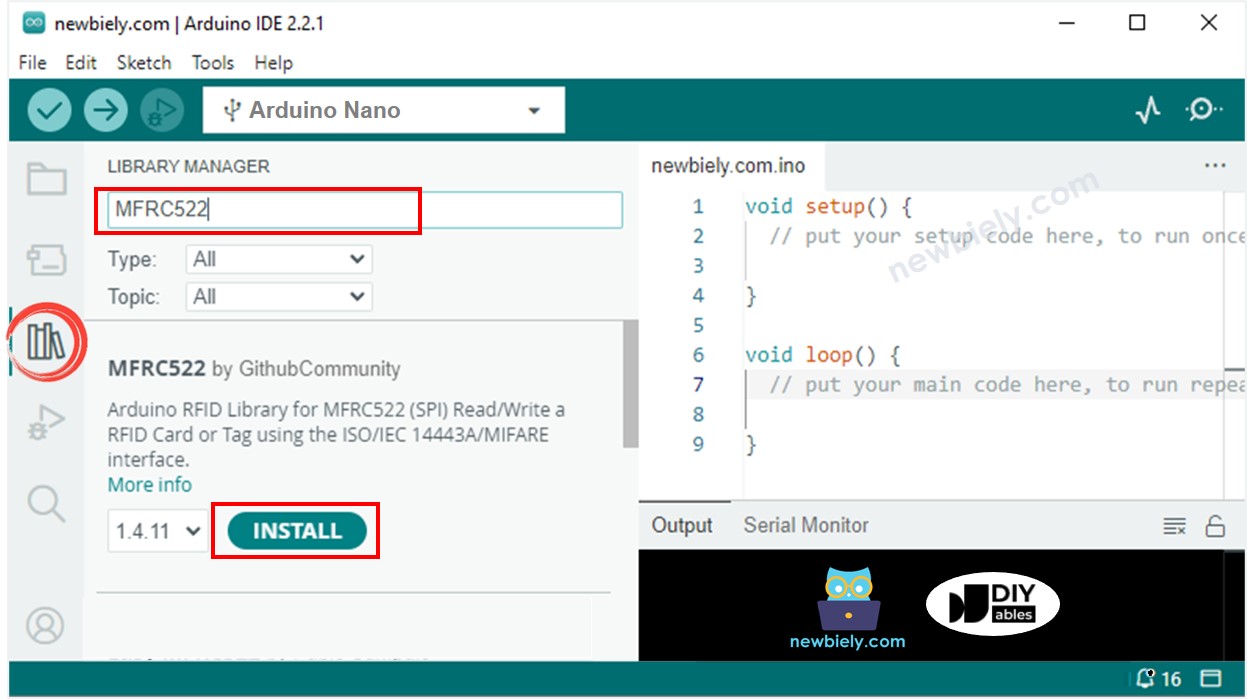
Um die UID eines RFID-/NFC-Tags zu bestimmen, besteht der erste Schritt darin, Code in die Arduino-IDE hochzuladen. Dies kann durch Folgendes erfolgen:
- Code kopieren und im Arduino IDE öffnen
- Klicken Sie auf die Hochladen-Schaltfläche
- Öffnen des seriellen Monitors
- Berühren des RFID/NFC-Tags am RFID-RC522-Modul
- Die UID im seriellen Monitor anzeigen
Nach Erhalt der UID:
- Ersetze den Wert von authorizedUID in Zeile 20 des Codes durch die erhaltene UID. Zum Beispiel ändere byte authorizedUID[4] = {0xFF, 0xFF, 0xFF, 0xFF}; zu byte authorizedUID[4] = {0x3A, 0xC9, 0x6A, 0xCB};
- Lade den Code erneut auf das Arduino Nano-Board hoch.
- Platziere einen RFID/NFC-Tag auf dem RFID-RC522-Modul.
- Der Servomotor dreht sich auf 90°.
- Überprüfe die Ausgabe im Serial Monitor.
- Tippen Sie erneut auf den RFID/NFC-Tag am RFID-RC522-Modul.
- Der Servomotor wird auf 0° drehen und die Ausgabe wird im Serial Monitor sichtbar sein.
- Tippe einen RFID- oder NFC-Tag auf das RFID-RC522-Modul.
- Schau dir die Ausgabe im seriellen Monitor an.
Video Tutorial
Wir erwägen die Erstellung von Video-Tutorials. Wenn Sie Video-Tutorials für wichtig halten, abonnieren Sie bitte unseren YouTube-Kanal , um uns zu motivieren, die Videos zu erstellen.
